Rensa den nya Ubuntu Grub2 Boot-menyn
Ubuntu antog den nya versionen av Grub-boot-hanteraren i version 9.10, bli av med den gamla problematiska menyn. Idag ser vi på hur man ändrar alternativen för startmenyerna i Grub2.
Grub2 är ett steg framåt på många sätt, och de flesta irriterande menyerna .lst från tidigare är borta. Om du inte är vaksam med att ta bort gamla versioner av kärnan kan startlistan ändå vara längre än den behöver.

Obs! Du kan behöva hålla SHIFT-knappen på tangentbordet när du startar upp för att få denna meny att visa. Om bara ett operativsystem är installerat på din dator kan det hämta det automatiskt utan att visa den här menyn.
Ta bort gamla kärnanordningar
Den vanligaste rengöringsuppgiften för startmenyn är att ta bort gamla kärnversioner som ligger på din maskin.
I vårt fall vill vi ta bort de 2.6.32-21-generella startmenyposterna. Tidigare innebar det att öppna /boot/grub/menu.lst... men med Grub2, om vi tar bort kärnpaketet från vår dator, tar Grub automatiskt bort dessa alternativ.
För att ta bort gamla kärnversioner öppnar du Synaptic Package Manager, som finns i menyn System> Administration.
När den öppnas skriver du in den kärnversion som du vill ta bort i snabbfältet. De första siffrorna ska räcka.
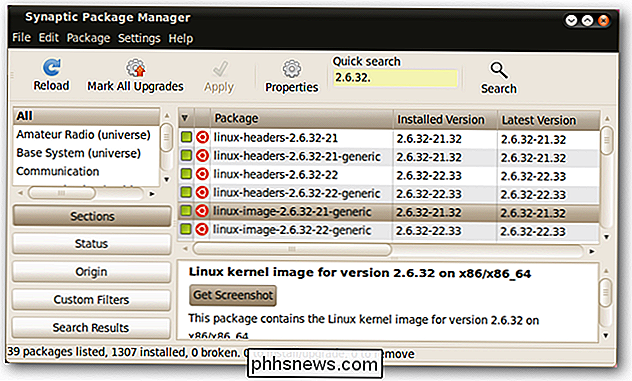
Högerklicka och välj för varje post i samband med den gamla kärnan (t.ex. Linux-headers-2.6.32-21 och Linux-image-2.6.32-21-generic). Markera för fullständig borttagning .
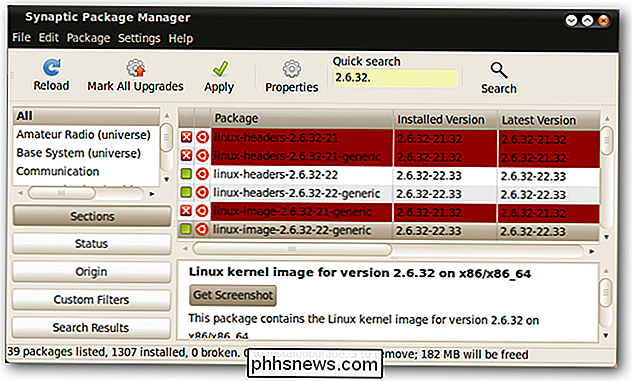
Klicka på Apply-knappen på verktygsfältet och använd sedan i sammanfattningsfönstret som dyker upp. Stäng Synaptic Package Manager.
Nästa gång du startar upp datorn kommer inte Grub-menyn att innehålla de uppgifter som är kopplade till den borttagna kärnversionen.
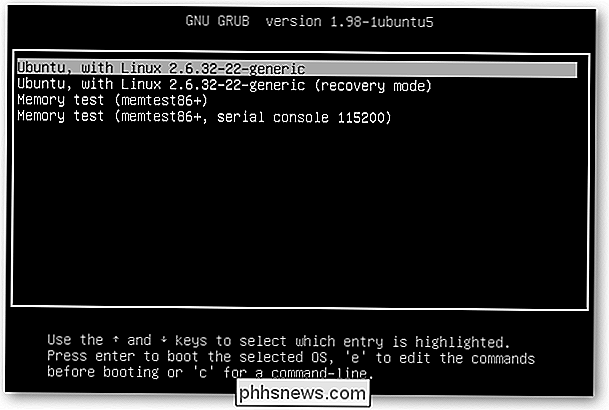
Ta bort valfritt alternativ genom att redigera /etc/grub.d
If du behöver mer finkornig kontroll, eller vill ta bort poster som inte är kärnversioner, måste du ändra filerna som finns i /etc/grub.d.
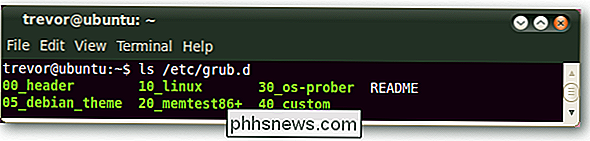
/etc/grub.d innehåller filer som innehåller menyposterna som brukade finnas i /boot/grub/menu.lst. Om du vill lägga till nya startmeny poster, skulle du skapa en ny fil i den här mappen, se till att markera den som körbar.
Om du vill ta bort startmenyposter, så gör du det som du vill redigera filer i det här
Om vi ville ta bort alla memtest86 + poster, kunde vi bara göra filen 20_memtest86 + inte körbar, med terminalkommandot
sudo chmod -x 20_memtest86 +
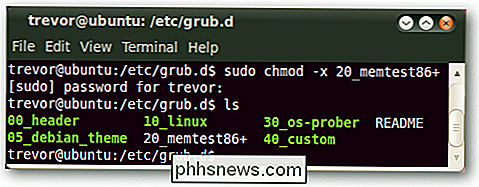
följt av terminalkommandot
sudo update-grub
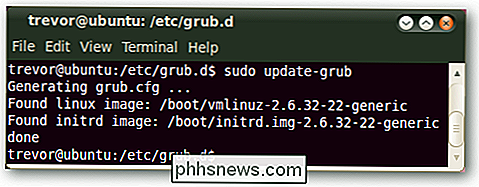
Observera att memtest86 + inte hittades av update-grub eftersom det bara kommer att överväga körbara filer.
Vi kommer istället att ta bort Serial Console 115200 memtest86 + ...
Öppna ett terminalfönster Program> Tillbehör> Terminal. I terminalfönstret skriver du in kommandot:
gksudo gedit /etc/grub.d/20_memtest86+
Menyuppgifterna finns längst ner i den här filen.
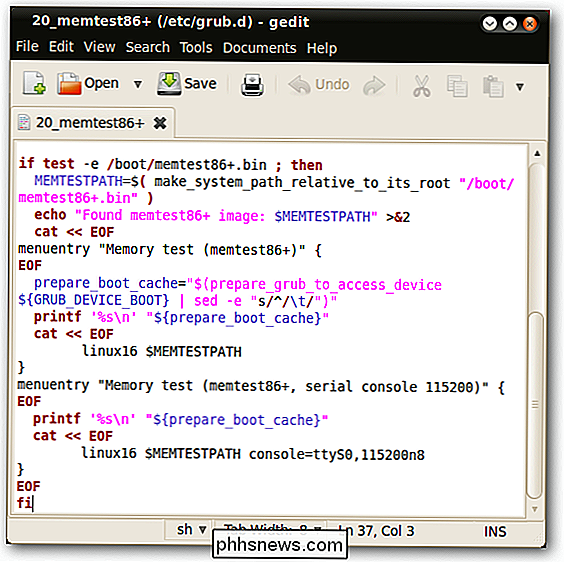
Radera menyalternativet för seriell konsol 115200 .
Obs! Kommentera menyinmatningen fungerar inte - den måste raderas. Kopiera den till en annan fil om du är orolig att du kanske behöver det senare.
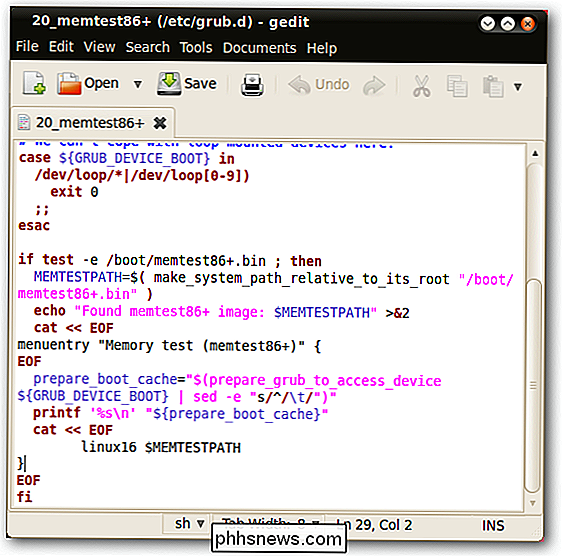
Spara och stäng den här filen. I det terminala fönstret du öppnade anger du kommandot
sudo update-grub
Obs! Om du inte kör uppdateringsgrub ändras alternativen för startmenyn inte!
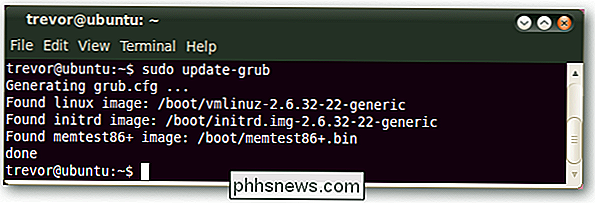
Nu nästa gång du starta upp, den här underliga inmatningen kommer att vara borta, och du är kvar med en enkel och ren startmeny.
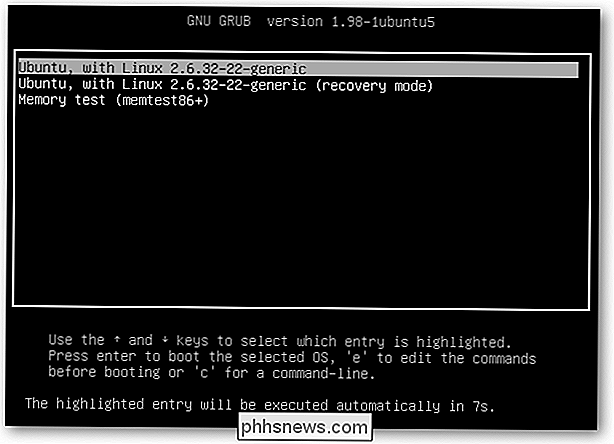
Slutsats
Medan Grub2s startmeny ändras kan det tyckas alltför komplicerat att äldre Grub-mästare, för vanliga användare betyder Grub2 att du inte behöver ändra startmenyn så ofta. Lyckligtvis, om du behöver göra det, är processen fortfarande ganska lätt.
För mer detaljerad information om hur du ändrar poster i Grub2, är denna Ubuntu-forumtråd en bra resurs. Om du använder en äldre version av Ubuntu, kolla in vår artikel om hur du rengör Ubuntu Grub-startmenyn efter uppgraderingar.

Ansluta kontrollen till datorn Kontrollera först att Bluetooth är aktiverat på datorn och öppna Bluetooth-gränssnitt. På Windows 10, gå till Inställningar> Enheter> Bluetooth> Lägg till Bluetooth eller annan enhet> Bluetooth. På Windows 7, gå till Kontrollpanelen> Maskinvara och ljud> Lägg till en enhet.

Innan vi kommer in i det vill jag dock göra något klart: det här är inte en guide. Detta är inte en "hur man spelar" Horizon Zero Dawn . "Jag vill bara prata om spelet och föreslå några saker att tänka på för ditt första (eller nästa?) Genomspel, liksom att kasta lite tips där ute som jag önskar att jag skulle ha insett tidigare.



